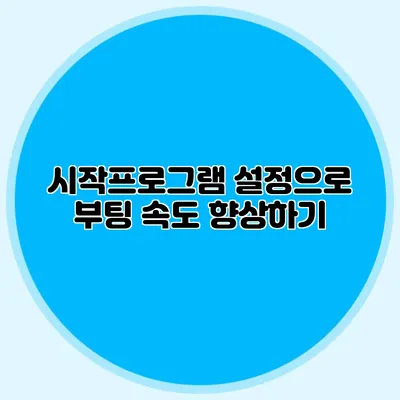부팅 속도 향상을 위한 시작 프로그램 설정 가이드
부팅 속도를 높이는 것은 많은 사용자에게 큰 고민 중 하나예요. 컴퓨터를 켰을 때 느리게 부팅되는 것은 정말 짜증나는 일이며, 해결 방법을 찾는 것이 중요해요. 특히 시작 프로그램 설정을 통해 부팅 속도를 극대화할 수 있는 방법이 있어요. 시작 프로그램은 컴퓨터가 켜질 때 자동으로 실행되는 프로그램들을 의미하며, 이를 적절히 조정하면 부팅 시간을 줄일 수 있어요.
✅ 시작 프로그램을 최적화해 속도를 높이는 방법을 알아보세요.
시작 프로그램이란?
시작 프로그램은 컴퓨터가 부팅될 때 자동으로 실행되는 프로그램들로, 이러한 프로그램들이 많으면 많을수록 부팅 시간이 길어질 수밖에 없어요. 따라서 시작 프로그램을 조정하는 것은 부팅 속도를 향상시킬 수 있는 가장 효과적인 방법 중 하나예요.
시작 프로그램의 장단점
-
장점:
- 필수 프로그램을 자동으로 실행할 수 있어 편리해요.
- 사용자의 생산성을 높여줄 수 있어요.
-
단점:
- 불필요한 프로그램이 많으면 부팅 시간이 늘어나요.
- 시스템 자원을 소모할 가능성이 있어요.
✅ 불필요한 프로그램 제거로 부팅 시간을 단축해 보세요.
시작 프로그램 설정 방법
이제 시작 프로그램을 어떻게 설정하고 조정하는지에 대한 방법을 알아볼게요. 윈도우 10을 기준으로 설명할게요.
단계 1: 작업 관리자 열기
- 작업 표시줄을 마우스 오른쪽 버튼으로 클릭해요.
- ‘작업 관리자’를 선택해요.
- ‘시작 프로그램’ 탭으로 이동해요.
단계 2: 시작 프로그램 목록 확인
여기에서 현재 설정된 시작 프로그램들의 목록을 볼 수 있어요. 각 프로그램의 이름과 상태(활성 상태 또는 비활성 상태)를 확인할 수 있죠.
단계 3: 필요 없는 프로그램 비활성화하기
목록에서 필요 없는 프로그램을 찾아 선택한 후, ‘비활성화’ 버튼을 클릭해요. 이렇게 하면 다음 부팅부터 해당 프로그램이 자동으로 실행되지 않아요.
예시
- 필수 프로그램 예: 안티바이러스 소프트웨어, 클라우드 저장소 동기화 도구
- 비활성화할 수 있는 프로그램 예: 게임 런처, 메신저, 소셜 미디어 클라이언트
✅ 시간을 보다 효율적으로 활용하는 비법을 알아보세요.
효과적인 시작 프로그램 관리 팁
시작 프로그램을 최적화하기 위한 몇 가지 추가 팁을 소개할게요.
- 정기적으로 확인하기: 특정 프로그램이 필요해진 경우, 주기적으로 시작 프로그램 목록을 관리해 주세요.
- 불필요한 프로그램 제거하기: 사용하지 않는 프로그램은 아예 제거해 보세요.
- 대체 프로그램 찾기: 시스템 자원을 덜 사용하는 대체 프로그램을 고려해 보세요.
주요 포인트 정리
| 항목 | 설명 |
|---|---|
| 시작 프로그램 정의 | 부팅 시 자동으로 실행되는 프로그램 |
| 장점 | 자동 실행으로 편리함 |
| 단점 | 부팅 속도 저하 가능성 |
| 비활성화 방법 | 작업 관리자에서 선택 후 비활성화 |
결론
부팅 속도를 높이기 위해서는 시작 프로그램을 적절하게 설정하는 것이 매우 중요해요. 비효율적인 시작 프로그램을 관리하고 필요 없는 프로그램을 비활성화함으로써, 컴퓨터가 더 빠르게 부팅되도록 도와줄 수 있어요. 이제 다음에 컴퓨터를 켤 때 느리게 부팅되는 것을 방지하고, 더 효과적으로 작업을 할 수 있길 바라요.
부팅 속도를 향상시키기 위해 시작 프로그램 설정을 적절하게 관리하세요!
자주 묻는 질문 Q&A
Q1: 시작 프로그램이 무엇인가요?
A1: 시작 프로그램은 컴퓨터가 부팅될 때 자동으로 실행되는 프로그램을 의미하며, 이러한 프로그램의 수가 많으면 부팅 시간이 길어질 수 있어요.
Q2: 시작 프로그램 설정 방법은 어떻게 되나요?
A2: 작업 관리자에서 ‘시작 프로그램’ 탭으로 이동하여 필요 없는 프로그램을 선택한 후 ‘비활성화’ 버튼을 클릭하면 됩니다.
Q3: 시작 프로그램 관리를 위해 어떤 팁이 있나요?
A3: 정기적으로 시작 프로그램 목록을 확인하고, 불필요한 프로그램을 제거하며, 시스템 자원을 덜 사용하는 대체 프로그램을 고려하는 것이 좋습니다.